Paso 5: Construir el circuito
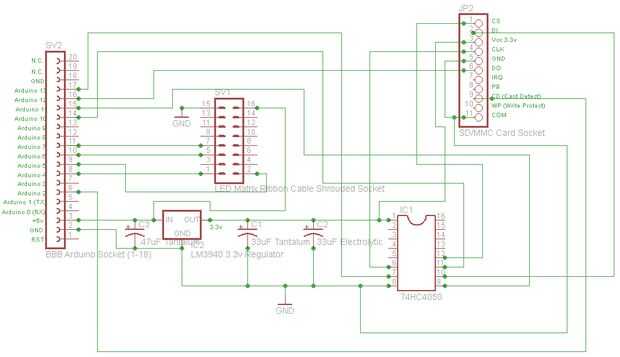



















Sobre el circuito:
El 74HC4050 se utiliza para convertir señales de 5 voltios enviadas de la Arduino a 3.3 voltios requeridos por la tarjeta SD. Hay 6 buffers en el 74HC4050, sólo tres son utilizadas por este circuito. Todas las entradas vienen de Arduino, y las salidas van a la tarjeta SD. El cuarto SPI conexión funciona directamente de en la tarjeta SD para Arduino digital pin 12. (Arduino puede leer las señales de voltaje inferiores bien).
Algunos proyectos de Arduino que usan tarjetas SD utilizan una red de resistencia a la señal de 5 voltios y 3,3 voltios. Para mí esto no funcionaba bien. He encontrado una tarjeta SD que trabajado y varios que no lo hizo. En cuanto conectado el 74HC4050 todos mis tarjetas SD.
La tarjeta SD tiene un modo SPI. Conectar a los pines de Arduino SPI 10, 11, 12 y 13 por el 74HC4050.
El LM3940IT es un "1A baja deserción regulador de 5v a 3.3v conversión". Toma la entrada de 5 voltios de la placa Arduino de BBB y produce una constante 3.3v que alimenta el 74HC4050 y la tarjeta SD. Antes de comenzar te recomiendo marcar la entrada de pin en el LM3940 para distinguirla de la clavija de salida mientras que la construcción del circuito. El conector de tierra está en el centro.
El otro "componente" en el tablero es el encabezado de caja envuelta para conectar las Matrices de la exhibición de LED Arduino. El poder de 5 voltios desde el Arduino BBB debe conectarse a la muestra y a la entrada en el LM3940. Como se verá a continuación, utilizamos el tren de potencia en el circuito para llevar tierra de un lado y 3.3 voltios en el otro. Conectaremos directamente pin de 5 voltios de la BBB a la LM3940 y muestra la cabecera de la caja envuelta para el LED.
Preparación:
Comience colocando los componentes en el circuito. Si desea utilizar el recinto que he utilizado, en el camino me has utilizado, trate de seguir el diseño en las fotos de abajo. No tiene que ser exacto siempre y cuando todas las conexiones bien hechas, y no hay nada conectado que no debería ser. Tenga cuidado en la planificación donde estará físicamente ubicados el DC jack y los pernos de la rúbrica para la USB-BUB en el BBB, así como el zócalo de la tarjeta SD. Esto será importante cuando lo coloque en el caso. Si utilizas los mismos orificios en la placa que he usado, puede conseguir al mismo partido, pero ten cuidado que tomó una buena cantidad de rectificado y corte para hacer que funcione con la carcasa de plástico. Otra vez, trabaja muy bien, pero demuestra claramente que soy nuevo en el Dremel.
Después de colocar las piezas en el tablero de circuito impreso, utilice un Sharpie punto fino para marcar el pin números/etiquetado para la conexión del BBB y los números para la cabecera de la caja envuelta. Si no sabes donde el pin 1 es de la cabecera de la caja, conecte un cable de cinta en la cabecera de la caja y un cable sólido en el otro extremo del cable de cinta donde el rojo conectar líneas y usar su medidor a prueba de continuidad. También puede por enchufe el cable de cinta en la pantalla LED y comprobar la continuidad entre lo que crees que es el pin 1 de la cabecera de la caja, y lo que piensas es pin 2, pin 15, 16. Luego marque en el PCB. Además de la exhibición de LED son las patillas de la cabecera de la caja cubierta soldada a él, uno a cada lado. Esto hace muy fácil hacer coincidir sus pernos de cabecera de caja que en la pantalla.
Una nota importante: la cabecera de la caja envuelta utiliza tiene conectores de ángulo recto. La placa de circuito impreso no tiene una forma de permitir las conexiones a cada pin, porque a cada lado de la Junta de los electrodos están conectados como estarían en un protoboard. Para resolver dobló los pernos de la escuadra caja encabezado por lo que encajarían en pernos de una hilera a cada lado de la brecha de la placa en el tablero. Una foto de abajo muestra los pines doblados. La cabecera se sienta en la Junta en ángulo, pero funciona muy bien. Tenga cuidado de no usar demasiada fuerza en la PCB, no fuerce la inserción para conseguir un mejor ajuste, o corres el riesgo de romperse el PCB en mitad (voz de la experiencia).
La soldadura de los componentes:
Una vez que tiene cosas en la Junta y ha marcado números pin es tiempo para cada uno de los principales componentes de la soldadura. Te recomiendo el siguiente orden:
- El zócalo DIP de 16 pines para el 74HC4050
- La LM3940IT
- Los condensadores que se necesitan para el regulador de 3.3 voltios (ver siguiente sección)
- El tablero de arranque de tarjeta SD
- La cabecera de la caja envuelta
- Los receptáculos de pin header para la conexión de la BBB
Condensadores de regulador de 3.3 voltios:
He elegido mantener los condensadores para el regulador de 3.3 voltios como cerca como posible al LM3940. Usar dos condensadores de 33µF entre el conector de tierra y el pin de salida. Uno es el condensador de tantalio, el otro es electrolítico. Para ahorrar el coste, el condensador de tantalio no requiere una calificación de alto voltaje. 6 voltios es justo debajo de dos veces lo que nunca debe salir el regulador y debería ser suficiente. Recuerde que los electrolíticos y los condensadores de tántalo son polarizados! El pasador largo debe ir en un pad conectado a la salida del LM3940 y el pasador corto en un pad conectado a tierra (pin central) del LM3940. Los cables son lo suficientemente pequeños como para que pueda caber en un solo agujero para cada pin.
Un condensador de tantalio .47µF va entre el conector de tierra (pin central) en el LM3940 y su clavija de entrada. Este capacitor también es polarizado. Asegúrese que el pasador corto entra un pad conectado a tierra y el perno largo en un pad conectado al pin de entrada de 5v +.
La parte del regulador de voltaje del circuito ahora está lista para estar atado a los carriles de la energía.
Colocación de los cables:
Ahora viene la parte tediosa: ejecuta todos los cables. Los colores más de cable tienes más fácil será. Trate de mantener los cables directo y corto como sea posible y plana contra la Junta para evitar el desorden y mejorar la trazabilidad visual.
Carriles de la energía:
Empezar por todas las conexiones de cableado. Seleccioné el carril detrás el LM3940 para la línea de alimentación de 3,3 voltios y el carril en el otro lado de la Junta como tierra. Ejecute un cable de la clavija de salida del LM3940 al carril detrás de él. Ejecutar otro cable desde el conector de tierra (pin central) en el riel en el lado opuesto del tablero.
A continuación conecte el + 5v entrada el LM3940 a un pad conectado al pin 12, 14 o 16 de la cabecera de la caja y otro cojín conectado a esa línea de la cabecera de la caja, ejecute un cable a la línea de 5v que vendrá de la Arduino de BBB +. Pin 16 de la cabecera de la caja se utiliza para + 5v en las fotos de abajo. Esto completa la parte del regulador de voltaje del circuito.
Ahora conectar un cable negro del pin 11, 13 o 15 de la cabecera de la caja para el carril de tierra. También Conecte el conector de tierra de la BBB para el carril de tierra. PIN 15 de la cabecera de la caja se utiliza para toma de tierra en las fotos de abajo. Esto completará las conexiones de las pantallas de LED y las fuentes del circuito de BBB.
Conectar el pin 15 de la cabecera de la caja para el pin COM en el tablero de arranque de tarjeta SD-MMC y luego conecte la clavija COM de breakout junta al pin 8 del zócalo DIP de 16 pines. También Conecte el pin GND de la Junta de arranque de tarjeta SD-MMC con el conector COM del tablero de arranque. Todas las conexiones a tierra ahora deben ser completadas.
Para completar los carriles de la energía, conectar el pin 1 del DIP de 16 pines para el 74HC4050 en el riel de alimentación de 3.3 voltios. También Conecte el pin Vcc de la Junta de arranque SD-MMC en el riel de alimentación de 3.3 voltios.
Alambre hasta las pantallas de LED Arduino:
Conecte las clavijas de cabecera siguiente de caja a los pines de Arduino (BBB):
- Pin 2 de la cabecera de la caja (CS2) a Digital 5 de clavija en el receptáculo de Arduino BBB
- Pin 1 de la cabecera de la caja (CS1) al Digital Pin 4 en el receptáculo de Arduino BBB
- Pin 5 de la cabecera de la caja (WR) a Digital Pin 6 en el receptáculo de Arduino BBB
- PIN 7 de la cabecera de la caja (datos) al Pin Digital 7 en el receptáculo de Arduino BBB
Las fotos de abajo muestran cada conexión.
Cable hacia la tarjeta SD-MMC el 74HC4050 y el Arduino:
Primero una fácil... Conectar la clavija de la de la Junta de arranque SD-MMC en Digital Pin 12 en el Arduino.
Conectar al Pin 7 del DIP de 16 pines para el 74HC4050 (3A) a Digital 13 de clavija en el receptáculo de Arduino BBB. Luego conectar el pin 6 del 74HC4050 (3Y) al pin CLK en la tarjeta SD-MMC.
Ahora Conecte el Pin 9 del DIP de 16 pines para el 74HC4050 (4A) a Digital 11 de clavija en el receptáculo de Arduino BBB. Luego conectar el pin 10 del 74HC4050 (4Y) al DI pin en la tarjeta SD-MMC.
Por último, conecte el Pin 11 del DIP de 16 pines para el 74HC4050 (5A) a Digital 10 de clavija en el receptáculo de Arduino BBB. Luego conectar el pin 12 del 74HC4050 (5Y) al pin CS en la tarjeta SD-MMC.
No te olvides de enchufar el 74HC4050 en el zócalo de la inmersión como se muestra en la foto de abajo.
Esto completa el cableado necesario para leer los archivos desde la tarjeta SD.
La detección de la tarjeta de conexión:
Para poder saber si una tarjeta está presente en el zócalo del SD, conecte el pin de CD en el tablero de arranque SD-MMC para Pin Digital de Arduino 2.
Enchufe el BBB a la Rúbrica:
Para terminar el circuito de enchufe el BBB a la cabecera. Asegúrese de alinear las clavijas para que coinciden con las etiquetas de nuestros circuitos! Después de que el recinto está preparado conectaremos el cable de cinta desde las pantallas de LED, completando el circuito.













